Microsoft Excel: Çalışma Sayfalarına Filigran Ekleme

Önemli bir Excel e-tablonuz varsaşirket rakamlarına göre, bir gizli filigran kullanmak isteyeceksiniz. Ya da belki şirket logonuzu üzerine koyabilirsiniz. Şeritte belirli bir filigran aracı yoktur, ancak ihtiyacınız olan sonuçları almak için Üstbilgi ve Altbilgi Aracını kullanabilirsiniz.
Microsoft Word’ün aksine, Excel’inExcel 2016 ve sonraki sürümlerinde bunun nasıl yapılacağı hakkında konuştuğumuz çalışma sayfalarına filigran eklemek için yerleşik özelliği, ancak üstbilgi ve altbilgi araçlarını kullanarak Excel'in eski sürümleriyle nasıl çalıştığını anlatıyoruz. Çalışma sayfalarına filigran eklemek için bu basit adımları izleyin.
Şirket rakamlarına sahip önemli bir Excel e-tablonuz varsa, bir Gizli filigran kullanmak isteyeceksiniz. Ya da belki şirket logonuzu üzerine koyabilirsiniz.
Filigran eklemek istediğiniz herhangi bir Excel dosyasını açın ve tıklayın. Ekle> Üstbilgi ve Altbilgi.
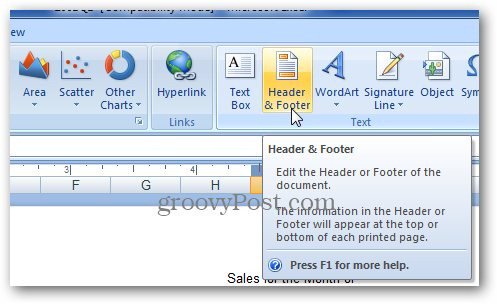
Excel, Tasarım Üstbilgi ve Altbilgi araçlarını açar. Üstbilgi ve Altbilgi Öğeleri bölümünde Kurdele, tıkla Resim ve kullanmak istediğiniz resme göz atın.
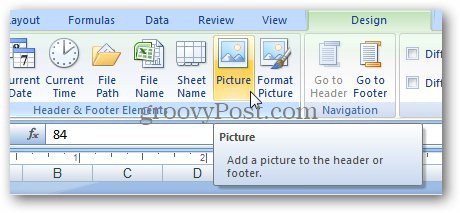
Sonra, sana gösterecek & [Resim] Metin.
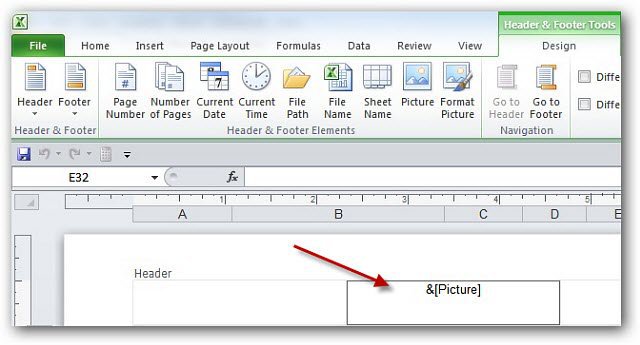
Herhangi bir hücreye tıkladığınızda başlık ve altbilgi araçları bırakılır. Logoyu Enter tuşunu kullanarak el ile konumlandırabilir ve boş satırlar ekleyebilirsiniz. Başlık, çalışma sayfasında genişler ve aşağı doğru hareket eder.
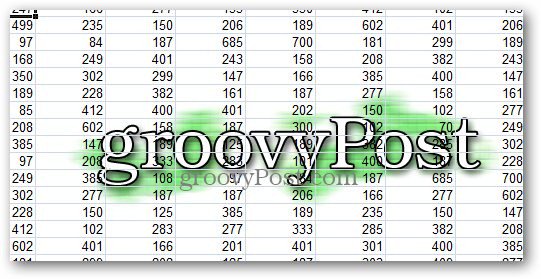
Daha iyi görünmesini sağlamak için, Üstbilgi ve Altbilgi Araçları'nda, Tamam'ı tıklatın. Resmi Biçimlendir.
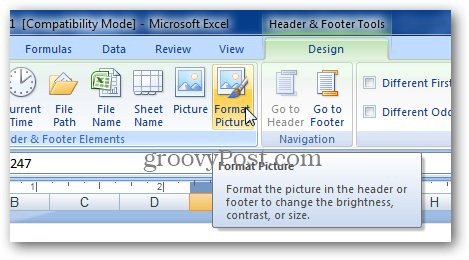
Resmi Biçimlendir penceresi açılır. Seçin Resim sekme.
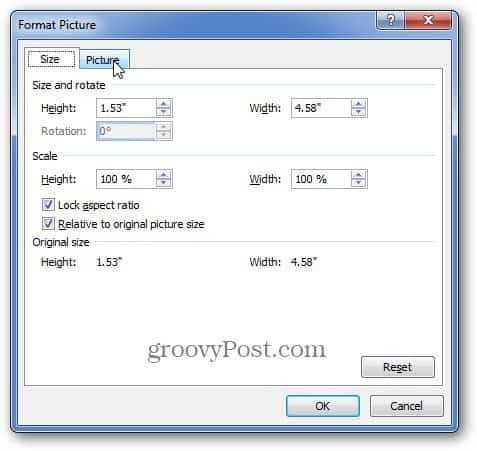
Görüntü Denetimi ayarları altında, filigran görüntünüzü görünmesini istediğiniz şekilde ayarlayın. En kolay kullanım başarısızlık ve tıklayın tamam. Ancak burada görüntü parlaklığını ve kontrastını da ayarlayabilirsiniz. İsterseniz ayarlarla oynayın, böylece size en uygun olanı elde edin.
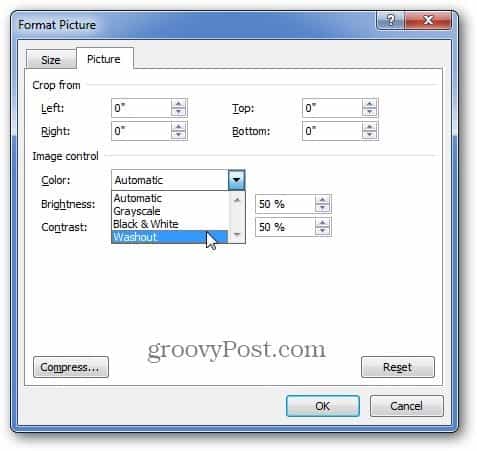
Bu, filigranınızın solmasını azaltarak daha az müdahaleci olmasını sağlar, böylece elektronik tablo verilerini yine de görebilirsiniz.
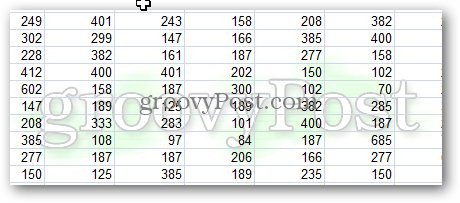










yorum Yap